Como ver histórias do Instagram que você gostou

As histórias do Instagram se tornaram o método ideal para aumentar o engajamento e fornecer aos seguidores conteúdo de bastidores ou espontâneo. Desde então
Links de dispositivos
As legendas são a melhor opção se você quiser curtir seu filme ou programa de TV favorito em silêncio. Como outras plataformas de streaming, Paramount + permite ativar e desativar rapidamente as legendas.
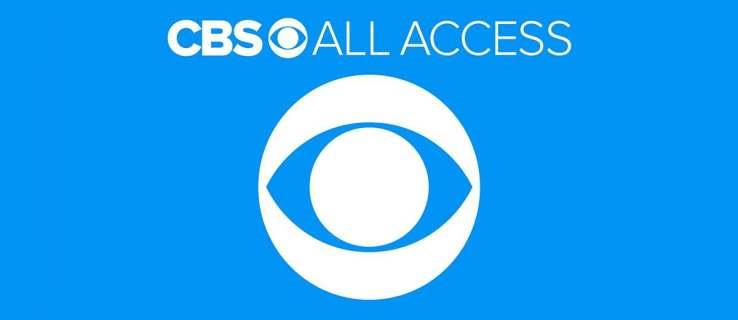
Além disso, há muitas personalizações para fazer com que as legendas se ajustem às suas preferências de visualização. As seções a seguir explicam como habilitar legendas Paramount+ para vários dispositivos.
Como ativar e desativar legendas Paramount +
Alguns usuários do Paramount + reclamam que as legendas não funcionam em dispositivos específicos ou que precisam ativá-las manualmente para cada conteúdo que estão assistindo.

Felizmente, essas são falhas temporárias e parecem ter sido corrigidas no momento em que este artigo foi escrito. Se o problema persistir, tente atualizar primeiro. Veja como ativar e desativar legendas para diferentes dispositivos de streaming.
Ativar/desativar legendas em um dispositivo Fire TV Stick
Inicie o Paramount+, encontre o conteúdo que deseja assistir e reproduza-o. Enquanto a transmissão estiver ligada, pressione o botão de pausa ou menu e você verá uma caixa de diálogo. Está no canto superior esquerdo da tela.
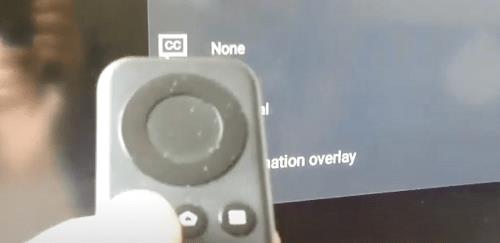
Use as teclas de seta do controle remoto para navegar até a caixa de diálogo e selecioná-la. Você deve escolher o menu Legendas e Áudio (Closed Captioning) e ativar ou desativar a opção.
Nota importante para Paramount + em um Fire TV Stick:
Depois de clicar no botão de menu, é possível que você veja apenas a opção Áudio sem legendas. Não se preocupe. Este cenário já aconteceu com outros usuários antes e você ainda precisa navegar até a caixa de diálogo CC. Se não houver caixa de diálogo, pause a reprodução, que deverá aparecer na tela.
Ativar/desativar legendas em um dispositivo Roku
Ativar e desativar legendas Paramount+ no Roku é super simples. Você começa reproduzindo o programa ou filme que deseja assistir.
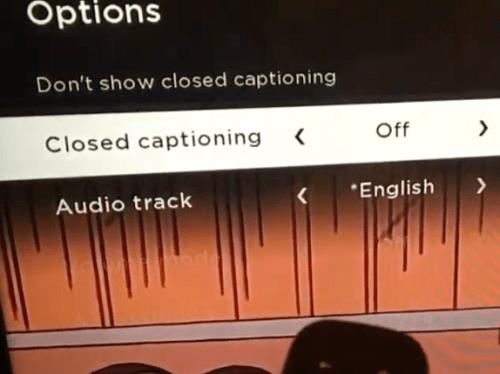
Pegue seu controle remoto e pressione o botão asterisco (é como uma pequena estrela). Esta ação revela o menu lateral e as opções de legenda oculta devem ser uma das duas primeiras.
Para desativar as legendas do vídeo que você está assistindo, selecione a opção “Não mostrar legendas ocultas”. Você também pode navegar até a guia Closed Captioning e escolher uma das quatro opções – On Always, On Mute, Off ou On Replay.
Nota importante para Paramount + no Roku:
Alterar as preferências de legenda em seu Roku pode não afetar as configurações do Paramount+ em outros dispositivos. Pode ser necessário ajustar as configurações novamente ao acessar a plataforma por meio de um aplicativo móvel ou cliente web.
Ativar/desativar legendas em um Android ou iPhone
A interface do aplicativo Paramount+ é praticamente a mesma em dispositivos Android e iOS. Portanto, não há necessidade de incluir instruções separadas para cada sistema operacional. E, claro, esta seção pressupõe que você baixou, instalou e fez login no aplicativo.
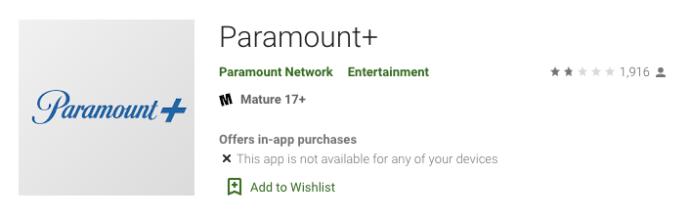
Abra o aplicativo Paramount+ e toque no ícone de hambúrguer (três linhas horizontais) na seção superior esquerda.
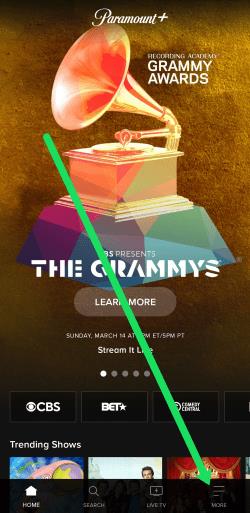
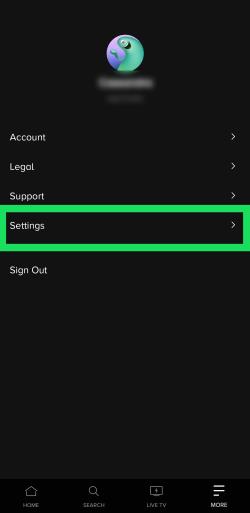
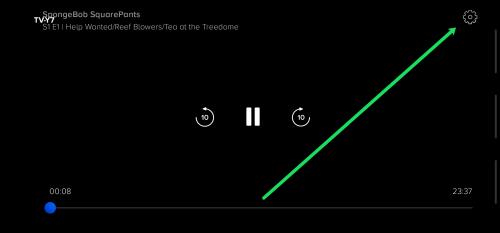
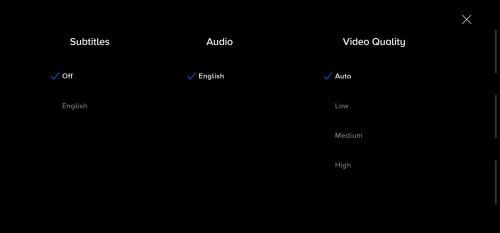
Se você fizer login com a mesma conta, as alterações deverão ser aplicadas a todos os seus dispositivos.
Ativar/desativar legendas em um PC ou Mac
A Paramount+ possui um excelente cliente web caso você prefira acessar o serviço através de um navegador. Novamente, a interface é a mesma em PCs e Macs e não incluiremos instruções separadas.
Inicie seu navegador preferido, faça login no Paramount+, escolha o conteúdo e reproduza-o. Assim que a reprodução começar, aperte pause e clique no ícone CC na tela. O ícone CC deve aparecer antes do ícone de engrenagem na seção superior direita.
O menu pop-up permite ativar e desativar as legendas e alterar as preferências de exibição. O melhor é que você vê as alterações instantaneamente na tela.
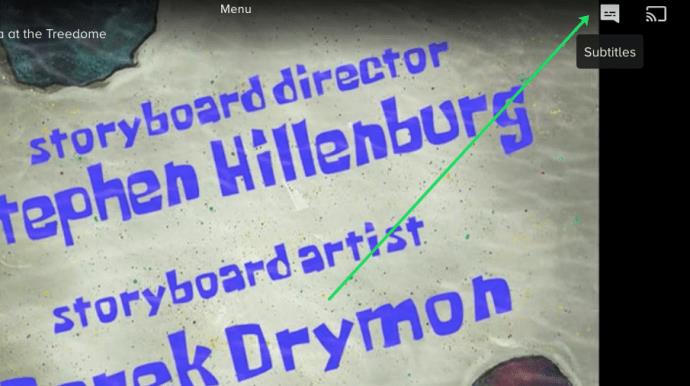
Ativar/desativar legendas em uma Smart TV (Samsung, LG, Panasonic, Sony, Vizio)
Depois de instalar o aplicativo Paramount + para smart TVs, ativar e desativar as legendas é praticamente o mesmo que usar um cliente web. O ícone CC aparece no momento em que você pausa a reprodução. Você então precisa navegar até ele para ativar as legendas.
Pensando nisso, as legendas da sua TV também devem estar habilitadas. As seções a seguir mostrarão como garantir que eles estejam ativados.
Legendas Paramount+ em Smart TVs Samsung
Vá para a tela inicial da sua TV e use o controle remoto para acessar as Configurações . Em seguida, escolha Geral, seguido de Acessibilidade .
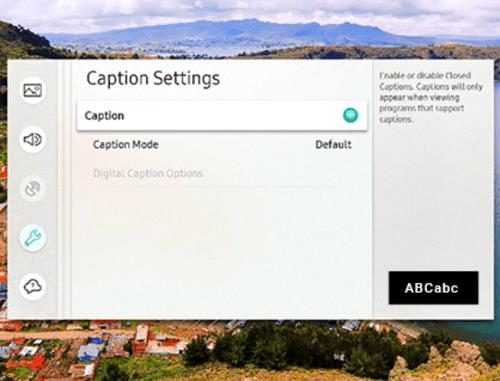
Em Acessibilidade, navegue até Configurações de legenda e escolha Legenda para ativar ou desativar as legendas. Há um pequeno círculo próximo à opção Legenda, que fica verde quando as legendas estão habilitadas. Agora você pode iniciar o Paramount+ e ativar as legendas lá.
Legendas Paramount+ em Smart TVs LG
Pegue o controle remoto LG, pressione o botão home e escolha o ícone de configurações no menu da tela inicial. Navegue até o menu Acessibilidade e selecione-o para mais ações.
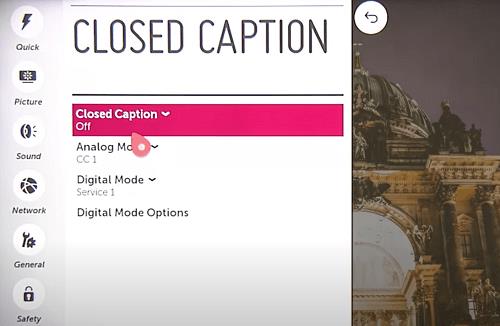
Para ativar ou desativar as legendas, selecione Closed Caption e escolha a opção desejada no menu suspenso. Agora você pode sair e iniciar o Paramount+ e fazer as alterações lá. A ação também deve valer para o app caso você prefira manter as legendas desativadas.
Legendas Paramount+ em Smart TVs Panasonic
No momento em que este artigo foi escrito, a Paramount + não fornecia suporte para smart TVs Panasonic. Mas se você tiver um dispositivo de streaming ou console de jogos conectado à sua Panasonic, poderá aproveitar o conteúdo apresentado.

Os consoles e dispositivos de streaming suportados incluem AppleTV, Chromecast, Xbox One, PlayStation 4 e muito mais. E a boa notícia é que no futuro poderá haver suporte a aplicativos nativos para TVs Panasonic.
Legendas Paramount+ em Smart TVs Sony
As smart TVs Sony Bravia rodam em Android. Portanto, você pode instalar o aplicativo diretamente. Veja como garantir que as legendas do Bravia estejam ativadas.

Aperte o botão home no seu controle remoto e escolha Configurações (é o ícone da pasta). Em seguida, escolha Configuração Digital e pressione o botão redondo para confirmar.
No menu a seguir, escolha Configuração de legenda e depois Preferências de legenda . Existe a opção de desligá-los e ligá-los, e a TV permite exibir recursos visuais para pessoas com deficiência auditiva. É importante observar que os recursos visuais podem não estar disponíveis para todo o conteúdo da Paramount+.
Legendas Paramount+ em Smart TVs Vizio
Pressione o botão menu no controle remoto para ativar ou desativar as legendas na sua TV Vizio. Em seguida, navegue até Closed Captions e pressione o botão OK .
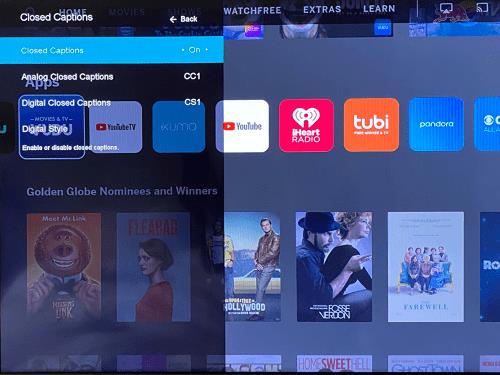
Selecione Ligado ou Desligado usando os botões de seta e pressione OK novamente para finalizar. Claro, as legendas do aplicativo também devem estar habilitadas quando você reproduz o vídeo.
No geral, ainda há espaço para melhorar as legendas no Paramount +, mas geralmente são fáceis de ativar e desativar. As melhorias podem vir nos menus de personalização de alguns dispositivos ou na seção de acessibilidade das smart TVs. À medida que o aplicativo de streaming recebe atualizações, o desempenho e a funcionalidade continuam melhorando.
Perguntas frequentes sobre legendas da Paramount +
Paramount + é relativamente fácil de usar, mas o serviço de streaming tem suas peculiaridades. Além das dicas de solução de problemas, esta seção também informa sobre as diferentes personalizações de legendas.
Posso alterar o idioma das legendas do Paramount+?
Por padrão, as legendas do Paramount+ estão em inglês, mas você pode alterá-las para um idioma diferente. Contudo, os idiomas incluídos podem variar dependendo do conteúdo assistido.
Você deve acessar o menu CC após pausar a reprodução do vídeo para fazer as alterações. Em seguida, navegue até as opções de idioma e selecione sua entrada preferida.
As legendas da Paramount+ continuam voltando. O que posso fazer?
A primeira linha de defesa é inspecionar as configurações de legenda ou closed caption em sua TV, console ou dispositivo de streaming. Se permanecerem ativados, é possível que a preferência substitua as configurações do aplicativo.
Outra coisa que você pode fazer é inspecionar a configuração do Paramount + por meio do menu principal do aplicativo. Para acessá-lo, pressione o botão asterisco no controle remoto e navegue até Legendas. Em seguida, certifique-se de que eles estejam desligados.
O tamanho do texto das legendas do Paramount+ pode ser ajustado?
Paramount + não possui configuração para alterar o tamanho do texto, mas não há motivo para se preocupar. As configurações de legenda no seu dispositivo de streaming ou TV podem ter essa opção. Navegue até Legendas ou Configuração CC e tente encontrar o recurso para ajustar o tamanho do texto.
Se isso não funcionar, um truque interessante é alterar o tamanho da fonte.
O tamanho da fonte das legendas do Paramount+ pode ser alterado?
Sim, a opção de tamanho da fonte aparece no menu CC na tela de reprodução. Use o controle remoto ou mouse para acessar o menu. O tamanho da fonte deve ser a primeira opção à esquerda.
Existem três tamanhos para escolher – Pequeno, Normal e Grande. Você deve saber que o tamanho da fonte Grande pode parecer muito grande durante a transmissão em dispositivos móveis.
As legendas do Paramount+ não estão sincronizando corretamente. O que posso fazer?
Legendas fora de sincronia são uma falha rara na Paramount+. E se você estiver usando as legendas padrão, elas deverão seguir a taxa de quadros do vídeo fornecido.
No entanto, se as legendas começarem a ficar lentas ou aceleradas, é melhor sair da reprodução e tentar reproduzir o vídeo novamente. Outro truque é desabilitar as legendas e ativá-las novamente.
Enquanto você faz isso, desça a linha do tempo do vídeo para garantir que as legendas sejam totalmente sincronizadas.
As histórias do Instagram se tornaram o método ideal para aumentar o engajamento e fornecer aos seguidores conteúdo de bastidores ou espontâneo. Desde então
Seja criando um conteúdo divertido com uma música da moda do TikTok ou um trecho promocional apresentando sua marca, CapCut pode ajudá-lo a fazer tudo certo.
Se você passa muito tempo online, é provável que tenha encontrado o ciclo de captcha humano da Cloudflare. Esta medida de segurança tem várias causas,
Estatísticas e análises são componentes importantes do YouTube. A plataforma acompanha diversas conquistas, incluindo os vídeos com mais
A colaboração “Fortnite” e “Star Wars” trouxe aos jogadores poderes especiais da Força e missões de “Star Wars”. Os poderes da Força apareceram no Capítulo 4,
A plataforma Twitch tem a opção de proteger você contra linguagem prejudicial, ofensiva e abusiva no bate-papo. Para usuários mais jovens, é aconselhável ter
https://www.youtube.com/watch?v=Pt48wfYtkHE O Google Docs é uma excelente ferramenta de colaboração, pois permite que várias pessoas editem e trabalhem em um único
Você pode usar vários métodos para recortar formas no Adobe Illustrator. Isso ocorre porque muitos dos objetos não são criados da mesma maneira. Infelizmente,
Você já recebeu a notificação “Este número de telefone foi banido” no Telegram? Se sim, você deve estar se perguntando o que isso significa. Telegram tem restrições
Snapchat é uma plataforma social popular que permite aos usuários postar videoclipes publicamente e enviar mensagens diretamente para outros usuários se alguém não estiver respondendo
Desculpe, você só pode enviar mensagens para contatos mútuos no momento, um erro no Telegram pode ser uma chatice ao entrar em contato com um novo contato.
Se quiser criar uma apresentação para celulares, você precisará alterar o layout para vertical no Apresentações Google. O Apresentações Google destina-se a
Obsidian oferece uma plataforma para criação e gerenciamento de links entre recursos, notas e ideias. Criar links no Obsidian ajuda você a desbloquear novos níveis de
Mesclar dois rostos completamente diferentes em fotografias é sempre uma ótima maneira de se divertir. Combinar duas imagens separadas para criar um visual totalmente novo
https://www.youtube.com/watch?v=ptR9NfE8FVw Os canais Discord são o que tornam o aplicativo Discord divertido. Seja um canal de texto repleto de memes
Atualizado em 19 de outubro de 2023 Às vezes, a vida atrapalha nossos objetivos nas redes sociais. Você provavelmente já passou por aqueles momentos em que estava digitando no telefone,
Embora seja possível desativar chamadas no WhatsApp, esta opção não é facilmente encontrada no aplicativo, a menos que você faça algumas modificações. Muitos usuários optam por
O maior problema que os usuários do Roblox encontram é ficar preso em um jogo. Isso ocorre por causa da navegação da interface do usuário que você pode ter ativado acidentalmente enquanto
https://www.youtube.com/watch?v=srNFChLxl5c Os destaques do Instagram são uma ótima maneira de se aproximar de seus seguidores. Você pode compartilhar seus momentos especiais
Se você usa um aplicativo de mensagens para manter contato com familiares e amigos, já conhece o Facebook Messenger e o WhatsApp. Ambos são gratuitos,


















